Windows 10がクラッシュする可能性があります。 実際、その初期の頃には、それは多くのことをしました。クラッシュは通常のシャットダウンイベントではありません。これは、システムによって開始された強制シャットダウンです。ユーザーも、電源メニューを使用せずにWindows 10を強制的にシャットダウンできます。必要なのは、システムがシャットダウンするまで、ラップトップまたはデスクトップの電源ボタンを押し続けることだけです。絶対に他に方法がない場合を除き、システムを強制的にシャットダウンしないでください。システムがクラッシュした、または誰かがシステムを強制的にシャットダウンしたと思われる場合は、チェックできます。イベントログでは、Windows 10が正常にシャットダウンしたかどうかを確認できます。あなたが知る必要があるのは探すべき正しいイベントIDです。
Windows 10シャットダウンイベントID
Windows 10シャットダウンイベントを表示するには、Win + Rキーボードショートカットで実行ボックスを開き、次のように入力します。
eventvwr.msc
Enterキーをタップして、イベントビューアを開きます。

左側の列で、[Windowsログ]> [システム]を展開します。右側の列を見ると、現在のログをフィルタリングするオプションがあります。 [現在のログをフィルタ…]をクリックします。

[現在のフィルター]で、[<すべてのイベントID>]ボックス内をクリックします。ここにイベントIDを入力して、それに対応するログに記録されたすべてのイベントを表示します。

イベントID
システムのシャットダウン、強制シャットダウン、システムクラッシュ、およびシステムの再起動に関して、フィルタリングする必要があるイベントIDは次のとおりです。
強制シャットダウン:イベントID 6008
通常のシャットダウン:イベントID 6006
システムクラッシュ/ BSOD:イベントID 1001
システムの電源投入:イベントID 6005
システムがいつ再起動されたかを確認する方法はありませんが、イベントID 6006と6005をフィルタリングして、それぞれのタイムスタンプを比較できます。
イベントID情報
イベントを説明する情報上記のリストは、システムがシャットダウンまたはクラッシュしたことを簡単に説明するものではありません。それがあなたが探しているものであれば、ログに記録されているイベントがあなたの答えです。すべての場合において、イベントには日付とタイムスタンプが付けられます。
以下は、のイベント情報を示していますシステムが起動します。説明は、単にイベントサービスが開始されたことを示しています。これは、Windows上のすべてのイベントをログに記録し、Windowsで開始および停止するサービスです。
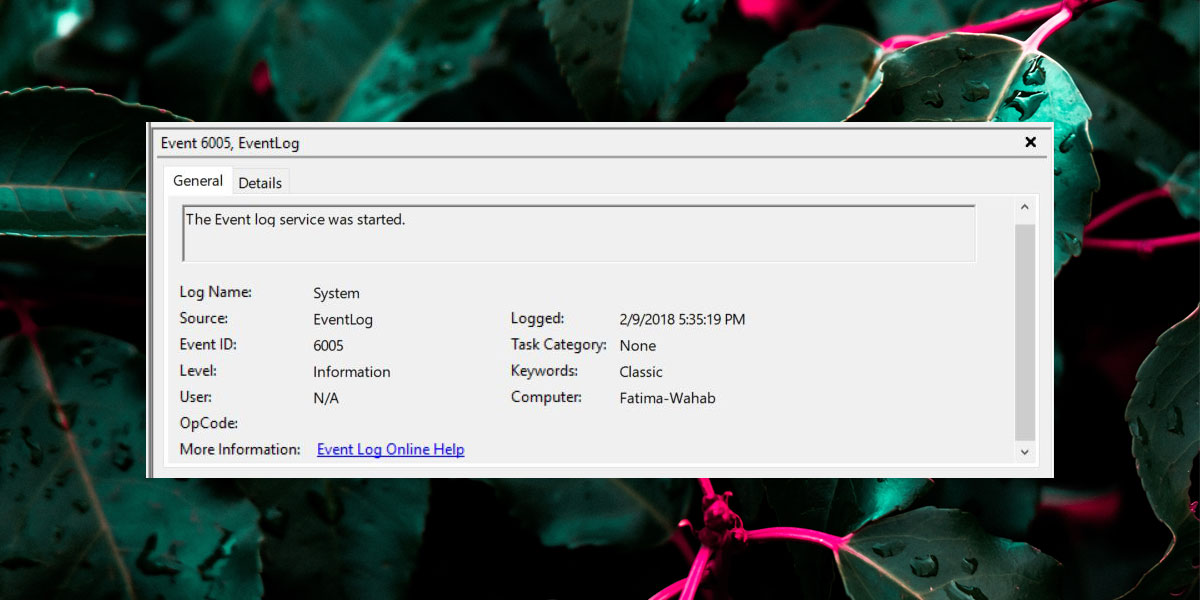
イベントはどのように区別しませんシステムがシャットダウンされました。つまり、電源メニュー、コマンドプロンプト、またはアプリによってシャットダウンされました。また、システムが強制的にシャットダウンされた方法、つまり電源ボタンが押されていたか、システムの電源プラグが抜かれたかを区別することもできません。













コメント